
Nhiều công cụ giám sát, một công cụ cảnh báo.
AlarmsOne tích hợp với nhiều công cụ giám sát cơ sở hạ tầng CNTT tại chỗ và dựa trên SaaS, phân tích nhật ký và quản lý dự án.
Tập trung các cảnh báo CNTT của bạn.
- Dễ dàng tích hợp AlarmsOne với các công cụ tại chỗ như Solarwinds, Nagios và Icinga.
- Tất cả những gì bạn cần làm là tạo tài khoản AlarmsOne và cài đặt Alarm Poller nhẹ, tự động cập nhật trên máy chủ nơi công cụ giám sát của bạn được cài đặt.
AlarmsOne: Quản lý cảnh báo CNTT dễ dàng.

Quản lý cảnh báo đơn giản cho CNTT phức tạp.
AlarmsOne hợp nhất tất cả các cảnh báo CNTT của bạn và nhóm chúng một cách thông minh dựa trên máy chủ lưu trữ, thiết bị mạng, ứng dụng, cơ sở dữ liệu, v.v. Nó cung cấp khả năng hiển thị sâu hơn vào từng cảnh báo để giúp bạn giảm thiểu thời gian chết và tối đa hóa hiệu suất.
Làm cho nó đơn giản.
- Trong các môi trường phức tạp, mỗi nhóm CNTT, NOC và phát triển sử dụng một bộ công cụ quan trọng khác nhau.
- Tất cả các công cụ này đều kích hoạt một loạt cảnh báo khi có bất thường.
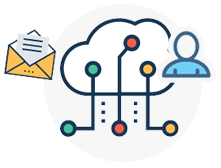
Cảnh báo thời gian thực và thông báo đa kênh.
AlarmsOne tích hợp liền mạch với các công cụ giám sát cơ sở hạ tầng, giám sát đám mây, phân tích nhật ký và quản lý dự án. Nó kéo các cảnh báo từ các công cụ đó trong thời gian thực và thông báo cho người dùng trong tích tắc.
Giải quyết vấn đề nhanh chóng.
- AlarmsOne dễ dàng tích hợp với tất cả các công cụ chính được sử dụng bởi các nhóm CNTT, phát triển và NOC.
- Hợp nhất mọi cảnh báo và tạo mô hình dữ liệu cho từng cảnh báo để có cái nhìn sâu sắc.
- Sử dụng đám mây để truy cập tất cả trên điện thoại của bạn.
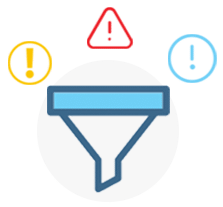
Phân loại thông minh và lọc dễ dàng.
AlarmsOne phân loại các cảnh báo được thu thập một cách thông minh để người dùng có thể dễ dàng lọc chúng theo danh mục.
Nhận được khả năng hiển thị chuyên sâu.
- AlarmsOne có tính năng thông minh tích hợp vượt trội giúp xác định các cảnh báo và nhóm chúng theo nguồn, mức độ nghiêm trọng, ứng dụng hoặc máy chủ lưu trữ.
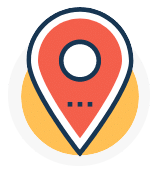
Nhận được khả năng hiển thị chuyên sâu.
AlarmsOne có tính năng thông minh tích hợp vượt trội giúp xác định các cảnh báo và nhóm chúng theo nguồn, mức độ nghiêm trọng, ứng dụng hoặc máy chủ lưu trữ.
Quản lý cảnh báo từ mọi nơi.
- Alarm Poller có thể được cài đặt trên máy Linux hoặc Windows ở nhiều vị trí.
- Nó thăm dò các ứng dụng tại chỗ của bạn thông qua các lệnh gọi API REST hoặc các tập lệnh tùy chỉnh và gửi lại các cảnh báo CNTT của bạn cho AlarmsOne.
AlarmsOne hoạt động như thế nào?
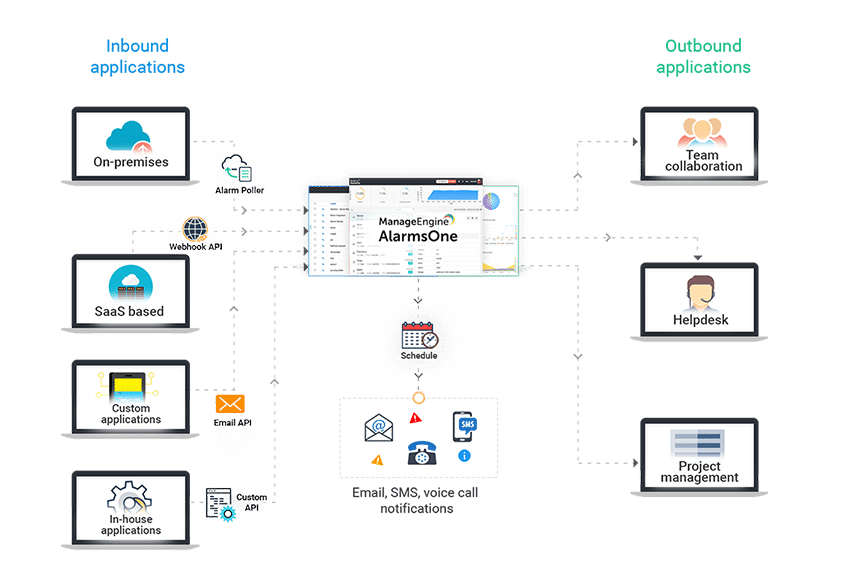
Đặc trưng.
Mọi thứ bạn cần để quản lý các cảnh báo CNTT một cách dễ dàng.
Đặc trưng
Quản lý đặc quyền của người dùng.
Giới hạn hành động của người dùng dựa trên vai trò của họ.
Phân công vai trò.
- AlarmsOne đi kèm với bốn vai trò tích hợp: Quản trị viên cấp cao, Quản trị viên cảnh báo, Người dùng báo động và Liên hệ báo động, mỗi vai trò có giới hạn đối với các loại chức năng mà họ có thể thực hiện.
- Mỗi tài khoản AlarmsOne đều có một Quản trị viên cấp cao sở hữu tài khoản và có thể thêm nhiều Quản trị viên báo thức, Người dùng báo thức và Danh bạ báo thức.
Bật / tắt quyền truy cập đăng nhập.
- Trong khi thêm người dùng trong AlarmsOne, bạn có thể quyết định có cấp cho họ quyền truy cập đăng nhập hay không.
- Quản trị viên cấp cao, Quản trị viên báo thức và Người dùng báo thức có quyền truy cập đăng nhập theo mặc định, trong khi Danh bạ báo thức không có tài khoản AlarmsOne của riêng họ.
- Thay vào đó, Danh bạ Báo động chỉ nhận thông báo sự kiện.
Chỉ định ứng dụng.
- Liên kết người dùng với các ứng dụng giám sát các thực thể mà họ chịu trách nhiệm, như trang web, máy chủ và máy in.
- Quản trị viên cấp cao và Quản trị viên cảnh báo có thể truy cập cảnh báo từ tất cả các ứng dụng được tích hợp, trong khi Người dùng cảnh báo và Danh bạ báo động chỉ có quyền truy cập vào cảnh báo từ các ứng dụng được liên kết của họ.
Chọn các kênh thông báo.
- Khi một sự kiện xảy ra, AlarmsOne sẽ thông báo cho người dùng qua cuộc gọi điện thoại, email, SMS hoặc kết hợp cả ba.
- Chọn các kênh thông qua đó một thành viên trong nhóm sẽ được thông báo về các sự cố.
Hành động trên các cảnh báo của bạn.
Mở, xác nhận, đóng và xóa cảnh báo nếu cần.
Phản hồi các cảnh báo kịp thời.
- Cập nhật trạng thái của cảnh báo để cho những người dùng khác biết nó đã được xử lý hoặc thay đổi mức độ nghiêm trọng của cảnh báo theo cách thủ công để cập nhật mức độ ưu tiên của nó.
- Lọc cảnh báo dựa trên trạng thái của chúng để xem có bao nhiêu vấn đề đã được khắc phục và còn bao nhiêu vấn đề khác cần được giải quyết.
- Bạn cũng có thể tìm kiếm các cảnh báo để đảm bảo chúng không rơi qua các vết nứt.
Chia sẻ cảnh báo.
- Nếu một cảnh báo cần được chú ý đặc biệt, bạn có thể chia sẻ nó với nhóm Slack của mình để thảo luận và giải quyết.
- Bạn cũng có thể tạo một phiếu hỗ trợ trong công cụ bàn trợ giúp của mình hoặc gửi cảnh báo dưới dạng một lỗi trong công cụ quản lý dự án của bạn.
Hợp tác theo yêu cầu.
- Thông báo cho chuyên gia CNTT khi bạn cần hỗ trợ với một vấn đề rắc rối.
- Đính kèm nhận xét vào cảnh báo để giải thích sự cố và gửi thông báo qua bất kỳ hoặc tất cả các kênh cảnh báo.
- Trợ giúp thực sự chỉ là một cú nhấp chuột.
Xác nhận qua điện thoại.
- Bạn không cần đăng nhập vào tài khoản của mình để xác nhận cảnh báo.
- Tất cả những gì bạn cần làm là nhấn “2” khi AlarmsOne thông báo cho bạn qua một cuộc điện thoại.
Hợp nhất các cảnh báo của bạn.
Cảnh báo nhóm dựa trên mức độ nghiêm trọng, ứng dụng, danh mục hoặc tên hiển thị.
Loại bỏ sự dư thừa.
- Quản trị viên thường nhận được cảnh báo lặp đi lặp lại về trạng thái của trang web, máy chủ hoặc bất kỳ thực thể nào khác.
- Bằng cách nhóm các cảnh báo của bạn trong AlarmsOne dựa trên tên hiển thị hoặc tên thực thể, bạn có thể xem cảnh báo mới nhất một mình và bỏ qua bất kỳ cảnh báo nào thừa.
Tập trung vào những gì quan trọng.
- Nhóm các cảnh báo của bạn theo mức độ nghiêm trọng và phân loại chúng thành quan trọng, chính, cảnh báo hoặc thông tin.
- Các cảnh báo quan trọng có mức độ ưu tiên cao nhất và cần được giải quyết đầu tiên để tối đa hóa thời gian hoạt động.
- Quá trình phân loại này giúp thông báo các liên hệ được chỉ định và phân công nhiệm vụ theo nhu cầu.
Theo dõi lịch sử sự kiện.
- Tổng hợp các cảnh báo của bạn dựa trên ứng dụng, danh mục hoặc thực thể để theo dõi lịch sử cảnh báo và tìm ra nguyên nhân gốc rễ của sự cố và giải quyết chúng nhanh hơn.
Hành động trên các nhóm cảnh báo.
- Chọn một nhóm cảnh báo và xác nhận, đóng hoặc xóa nhiều cảnh báo cùng một lúc.
- Bạn cũng có thể thay đổi mức độ nghiêm trọng của một nhóm nếu nhóm cảnh báo đó cần được chú ý.
Tạo chế độ xem tùy chỉnh và phân loại cảnh báo của bạn.
Dễ dàng lọc và phân loại cảnh báo của bạn để chúng không làm lộn xộn trang Báo thức của bạn.
Xác định quy tắc để lọc cảnh báo.
- Tạo chế độ xem tùy chỉnh, sau đó xác định cấu hình của riêng bạn để lọc ra các cảnh báo cụ thể trong chế độ xem đó.
- Bạn cũng có thể kết hợp các ứng dụng với một cấu hình để tạo một dạng xem mới.
Tạo nhiều chế độ xem.
- Tạo bao nhiêu chế độ xem nếu bạn cần, để bạn có thể dễ dàng phân loại các cảnh báo của mình và thực hiện nhanh chóng.
Xem tất cả các cảnh báo của bạn.
- Bạn cũng có thể xem cảnh báo từ tất cả các ứng dụng của mình trong giao diện “Tất cả cảnh báo”.
Tạo báo cáo cảnh báo.
- Tạo báo cáo cho tất cả các cảnh báo trong bất kỳ chế độ xem nào để bạn có thể đi sâu vào dữ liệu quan trọng đối với mình.
Gắn thẻ cảnh báo của bạn để tìm kiếm dễ dàng hơn.
Theo dõi các sự cố có mức độ ưu tiên cao.
Tag AlarmsOne đại lý.
- Xác định cảnh báo từ một tác nhân cụ thể bằng cách sử dụng thẻ.
- Khi bạn đã gắn thẻ một đại lý, bạn có thể xác định các cảnh báo từ một vị trí cụ thể nơi cơ sở hạ tầng CNTT của bạn được cài đặt.
Gắn thẻ hồ sơ thông báo của bạn.
- Dễ dàng xác định các cảnh báo đáp ứng cấu hình thông báo hoặc chính sách báo cáo cụ thể.
Gắn thẻ các ứng dụng của bạn.
- Gắn thẻ các ứng dụng giúp bạn nhanh chóng phát hiện các cảnh báo từ các ứng dụng đó.
- Ví dụ: bạn có thể tạo thẻ giám sát trang web chỉ để cảnh báo từ các ứng dụng giám sát trang web của mình.
Gắn thẻ cảnh báo theo cách thủ công.
- Nếu bạn cần gắn cờ cảnh báo, bạn có thể gắn thẻ cảnh báo đó theo cách thủ công bằng cách mở nó trong trang Báo thức.
Hạn chế tiếng ồn cảnh báo và tránh mệt mỏi khi cảnh báo.
Xác định nhiều tiêu chí để lọc ra các cảnh báo thừa và chỉ nhận các thông báo bạn cần.
Tăng độ chính xác của cảnh báo.
- Đừng lãng phí thời gian vào những cảnh báo mà bạn không cần phải hành động.
- Chạy nhiều điều kiện cùng lúc để cải thiện độ chính xác của cảnh báo và chỉ nhận được thông báo cho những sự cố mà bạn cần chú ý.
Định cấu hình thông báo chuyên sâu.
- Lọc cảnh báo của bạn dựa trên các trường khác nhau như tên hiển thị, mức độ nghiêm trọng, tin nhắn hoặc nội dung cảnh báo và nhận thông báo có nhiều dữ liệu.
- Nhập giá trị trường tùy chỉnh trong khi xác định tiêu chí thông báo để tạo thông báo dựa trên yêu cầu của bạn.
Tạo cảnh báo trực quan.
- Dễ dàng thiết lập các quy tắc phức tạp để tự động tăng phiếu hỗ trợ trong ServiceDesk Plus hoặc gửi lỗi cho công cụ quản lý dự án của bạn.
- Hợp nhất các cảnh báo của bạn và chỉ chia sẻ những cảnh báo cần được thảo luận với nhóm Slack của bạn.
Tùy chỉnh hồ sơ thông báo của bạn.
- Thêm ứng dụng vào hồ sơ thông báo để người dùng được thông báo khi cảnh báo từ các ứng dụng đó đáp ứng các quy tắc cụ thể.
- Quản lý luồng cảnh báo bằng cách liên kết các ứng dụng với tiêu chí thông báo và người dùng.
Loại bỏ các cảnh báo lặp đi lặp lại về cùng một sự cố.
Hạn chế tiếng ồn cảnh báo để luôn cập nhật các cảnh báo quan trọng.
Loại bỏ các cảnh báo dư thừa.
- Công cụ giám sát của bạn sẽ gửi cảnh báo mỗi khi nó thăm dò hệ thống của bạn.
- Nếu tần suất thăm dò cao, công cụ giám sát của bạn có thể gửi cho bạn quá nhiều cảnh báo về cùng một sự cố trong một khoảng thời gian ngắn.
- Sử dụng tính năng giảm tiếng ồn của AlarmsOne, bạn có thể chọn nhận thông báo một lần và loại bỏ các cảnh báo dư thừa khác.
Chọn khoảng thời gian chờ.
- Khoảng thời gian chờ cho AlarmsOne biết phải đợi bao lâu trước khi thông báo lại cho bạn về sự cố tương tự.
- Nếu khoảng thời gian chờ là năm phút, thì AlarmsOne sẽ thông báo cho bạn về sự cố một lần và đợi năm phút trước khi thông báo lại cho bạn (giả sử sự kiện vẫn chưa được giải quyết).
Làm cho cảnh báo linh hoạt hơn.
Sửa đổi cảnh báo khi nó đáp ứng các điều kiện nhất định.
Phù hợp với mức độ nghiêm trọng thực tế.
- Tự động thay đổi mức độ nghiêm trọng của cảnh báo đến trong AlarmsOne thành quan trọng, chính, cảnh báo hoặc thông tin dựa trên nội dung cảnh báo.
- Ưu tiên các báo động dựa trên mức độ nghiêm trọng thực tế của sự cố, không chỉ mức độ nghiêm trọng không liên quan được chỉ định bởi một số công cụ giám sát.
Trả lời cảnh báo tự động.
- Tự động thay đổi trạng thái của cảnh báo đến thành “được thừa nhận” hoặc “đã đóng” khi chúng thỏa mãn một số điều kiện xác định.
Xóa các cảnh báo không mong muốn.
- Ngăn các cảnh báo không cần thiết hiển thị trên trang Báo thức của bạn bằng cách tự động xóa các cảnh báo đáp ứng các quy tắc nhất định.
Tự động ngăn chặn hoặc khắc phục các sự cố đã biết.
Thực thi các tập lệnh hoặc hành động đã xác định khi cảnh báo được kích hoạt.
Xác định tiêu chí cảnh báo.
- Tạo quy tắc để lọc cảnh báo dựa trên các trường khác nhau như tên hiển thị, mức độ nghiêm trọng, thông báo hoặc nội dung cảnh báo.
- Kích hoạt một hành động khi một quy tắc được thỏa mãn.
Thiết kế hành động của bạn.
- Viết tập lệnh để xóa dung lượng bộ nhớ, xóa tệp nhật ký hoặc thực hiện một hành động khác khi cảnh báo được kích hoạt.
- Chạy nhiều tập lệnh ngay lập tức và thực hiện các hành động khác nhau cùng một lúc.
Thực hiện các hành động khi cần thiết.
- Chọn số lần tối đa bạn cần thực thi các tập lệnh trong một khoảng thời gian nhất định.
- Gửi báo cáo qua email về hành động tự động khắc phục cho các kỹ thuật viên trực điện thoại.
Đơn giản hóa việc quản lý cảnh báo với lịch biểu.
Lập kế hoạch và quản lý các nguồn lực của bạn một cách hiệu quả với lịch trình. Quyết định ai sẽ nhận thông báo, khi nào và như thế nào.
Chọn kỹ thuật viên trực của bạn.
Định cấu hình lịch biểu để tránh nhầm lẫn về việc ai sẽ thực hiện cảnh báo nào và trong bao lâu. Bạn thậm chí có thể thêm nhiều ca thay đổi với thời gian tùy chỉnh và bất kỳ số lượng người dùng nào. Xem ai đang gọi bằng chế độ xem lịch.
Xoay ca làm việc của bạn.
- Định cấu hình lịch biểu chính xác như bạn cần với luân chuyển ca hàng ngày, hàng tuần, hàng tháng hoặc tùy chỉnh.
- Luân phiên các ca làm việc theo ngày trong tuần và thời gian trong ngày.
Đặt ngày bắt đầu và ngày kết thúc cho lịch trình.
- Xác định khoảng thời gian mà một lịch biểu cụ thể sẽ hoạt động.
- Điều này có ích nếu bạn có một lịch trình khác cho quý tiếp theo.
- Nếu bạn không xác định khoảng thời gian cho một lịch biểu, lịch biểu sẽ tiếp tục cho đến khi bạn dừng nó theo cách thủ công.
Loại trừ những ngày không làm việc.
- Nếu doanh nghiệp của bạn đóng cửa vào những ngày cụ thể trong tuần, bạn có thể chọn loại trừ những ngày đó khỏi lịch trình.
- Bằng cách đó, AlarmsOne sẽ không gửi thông báo cảnh báo vào những ngày đó.
Ghi đè ca làm việc.
Khi một người dùng vắng mặt, một người dùng khác có thể dễ dàng ghi đè ca làm việc của họ.
Không bao giờ bỏ lỡ báo thức.
- Thay thế một người dùng này cho một người dùng khác, ủy thác trách nhiệm và không bao giờ để một cảnh báo không được chú ý.
- Chọn thời lượng ca sẽ được ghi đè.
- Bạn cũng có thể xem các ghi đè đang hoạt động, sắp tới và đã hoàn thành trong cửa sổ ghi đè.
Chia đều khối lượng công việc.
- Nhiều người dùng có thể ghi đè ca làm việc của người dùng khác và AlarmsOne sẽ chia đều thời gian làm việc cho những người dùng đó.
Loại trừ lịch trình.
- Nếu một người dùng là một phần của hai lịch biểu đang hoạt động có ca làm việc chồng chéo, bạn có thể chọn loại trừ một trong các lịch biểu và không ghi đè ca đó.
Tự động hóa báo cáo cảnh báo.
Thông báo cho kỹ thuật viên khác khi nhân viên trực điện thoại của bạn không nhận hoặc đóng cảnh báo.
Xác định chuỗi thông báo.
- Tạo chính sách báo cáo để quyết định ai sẽ nhận được cảnh báo trước, khoảng thời gian chờ báo cáo (người nhận đầu tiên phải trả lời bao lâu trước khi cảnh báo được gửi đến người nhận tiếp theo) và thông báo tiếp theo cho ai.
Không bao giờ thất bại khi thực hiện các cảnh báo quan trọng.
- Chuyển cảnh báo và chuyển chúng đến danh bạ, lịch biểu hoặc các ứng dụng gửi đi như Slack, ServiceDesk Plus hoặc Trello để các kỹ thuật viên có sẵn có thể phản hồi các cảnh báo quan trọng và giải quyết chúng trước khi quá muộn.
Thông báo cho người có cuộc gọi tiếp theo.
- Thông báo cho người trực trong ca đang hoạt động, người trực trong ca tiếp theo hoặc cả hai để đảm bảo không có cảnh báo nào bị bỏ lỡ khi kết thúc ca.
Lặp lại thông báo cho đến khi cảnh báo được xác nhận.
- Bạn có thể thêm tối đa năm cấp độ leo thang để đảm bảo một sự kiện quan trọng không bao giờ bị chú ý.
Cộng tác để giải quyết vấn đề nhanh hơn.
AlarmsOne tích hợp hoàn hảo với sự hợp tác nhóm và các công cụ bàn trợ giúp để bạn có thể chia sẻ cảnh báo, tăng vé cũng như thảo luận và giải quyết các sự cố một cách hiệu quả.
Nói không với thông tin sai lệch.
- Nhờ tích hợp gửi đi, bạn có thể tự động chia sẻ cảnh báo của mình với các công cụ cộng tác nhóm như Slack, Hipchat và FlowDock.
- Hợp nhất tất cả các cuộc thảo luận và quyết định của bạn ở một nơi để loại bỏ thông tin sai lệch.
Tạo vé từ các cảnh báo.
- Bạn có thể chia sẻ báo thức của mình với các công cụ hỗ trợ chính như ServiceDesk Plus và Zendesk.
- Tự động ghi lại một phiếu khi có báo động để nâng cao khả năng tự động hóa quy trình làm việc và quản lý dịch vụ của bạn.
Gửi thông báo dưới dạng lỗi.
- Tích hợp AlarmsOne với các công cụ quản lý dự án như Atlassian Cloud, Zoho Projects và Trello để bạn có thể gửi cảnh báo khi có lỗi và theo dõi các hành động tiếp theo để giải quyết sự kiện.
Lên lịch cho các công việc bảo trì.
Lập kế hoạch thời gian chết để ngăn chặn các cảnh báo không cần thiết.
Loại bỏ các cảnh báo dư thừa.
- Lên lịch thời gian ngừng hoạt động của bạn trong AlarmsOne để ngừng nhận các cảnh báo vô nghĩa khi CNTT của bạn đang được bảo trì.
- Trong thời gian ngừng hoạt động theo lịch trình, AlarmsOne sẽ tiếp tục nhận được báo động nhưng sẽ không gửi bất kỳ thông báo nào.
Định cấu hình thời gian chết dựa trên ứng dụng.
- Bạn có thể thêm thời gian chết cho ứng dụng, trang web, máy chủ, máy in hoặc thực thể khác.
- Tạm dừng cảnh báo khi bạn sửa một ứng dụng bị lỗi hoặc khôi phục một thực thể.
- Bạn cũng có thể chọn lập lịch thời gian ngừng hoạt động cho tất cả các thực thể của mình cùng một lúc.
Định cấu hình thời gian chết dựa trên vị trí.
- Thực hiện các hoạt động bảo trì cụ thể cho một vị trí sử dụng một tác nhân AlarmsOne cụ thể.
- Chọn múi giờ của vị trí nơi tác nhân được triển khai và chọn khoảng thời gian cho thời gian ngừng hoạt động.
- Điều này ẩn thông báo từ mọi thực thể sử dụng tác nhân cụ thể đó.
Lưu các khoản tín dụng cảnh báo.
- Định cấu hình thời gian chết và tắt tiếng các thông báo không mong muốn để lưu các khoản tín dụng cảnh báo để bạn có thể sử dụng chúng vào lúc khác.
Theo dõi nhật ký hoạt động của bạn.
Xem tất cả các hoạt động gần đây liên quan đến một cảnh báo.
Biết ai và khi nào.
- AlarmsOne cung cấp thông tin chi tiết đầy đủ về mọi cảnh báo, bao gồm thời điểm cảnh báo được kích hoạt và ai được thông báo.
- Bạn thậm chí có thể kiểm tra xem một cảnh báo đã được chia sẻ với nhóm Slack của bạn hay được nêu ra như một tấm vé trong công cụ bàn trợ giúp của bạn.
- Bạn cũng có thể xem các bình luận về một cảnh báo.
Theo dõi các hành động cảnh báo.
- Xem xét các hoạt động gần đây để dễ dàng tìm thấy cảnh báo đáp ứng chính sách leo thang nào, thời điểm kỹ thuật viên trực điện thoại của bạn phản hồi cảnh báo, trạng thái hiện tại của cảnh báo, v.v.
Tận hưởng sự minh bạch.
- Xem các Báo động chính Một chi tiết hiệu suất, bao gồm cả số liệu thống kê về thời gian hoạt động và sự cố, trên trang trạng thái của chúng tôi.
- Bạn luôn có thể kiểm tra tính khả dụng của dịch vụ của chúng tôi và các số liệu hiệu suất khác bằng cách truy cập https://status.manageengine.com/.
Quản lý thông báo của bạn khi đang di chuyển.
Mở rộng quản lý cảnh báo cho các thiết bị di động của bạn để nhanh chóng phản hồi các cảnh báo khi bạn không có quyền truy cập vào máy tính.
Nhận thông báo đẩy tức thì.
- Nhận thông báo đẩy trên thiết bị di động iOS và Android của bạn mỗi khi cảnh báo mới được kích hoạt trong AlarmsOne.
- Xem chi tiết sự kiện bằng cách mở thông báo cảnh báo.
Trả lời cảnh báo.
- Sử dụng ứng dụng di động AlarmsOne để thực hiện các cảnh báo đang mở. Dễ dàng xác nhận, đóng, chia sẻ hoặc xóa cảnh báo khi bạn đang di chuyển.
Quản lý lịch trình cuộc gọi.
- Sử dụng ứng dụng dành cho thiết bị di động của chúng tôi, bạn có thể xác định lịch trình, ghi đè ca, hồ sơ thông báo và chính sách báo cáo để chọn kỹ thuật viên trực của bạn.
- Bạn cũng có thể thêm các ứng dụng mới và lên lịch thời gian ngừng hoạt động thông qua ứng dụng di động AlarmsOne, giúp quản lý cảnh báo CNTT dễ dàng, ngay cả khi bạn không ở văn phòng.
Bản quyền ManageEngine AlarmsOne
- Luôn được cập nhật phiên bản mới và các tính năng mới nhất khi hãng cung cấp phiên bản mới.
- Tôn trọng sở hữu trí tuệ và tránh bị thanh tra bản quyền.
- Giảm rủi ro khỏi virus, mã hóa dữ liệu khi dùng các công cụ bẻ khóa, crack phần mềm.
- Nhận được hỗ trợ từ hãng sản xuất và đối tác chính hãng SOFTVN tại Việt Nam.
- Tăng năng suất và hiệu quả công việc với phần mềm đầy đủ tính năng. Khi sử dụng bản crack, có thể một số tính năng sẽ không sử dụng được.
- Nhận được sự tôn trọng từ phía đối tác khi biết bạn đang sử dụng phần mềm có bản quyền.
| Microsoft Windows
- | Hệ điều hành: Windows 7 SP1 x86/x64 và Windows 2008 R2 SP1 trở lên.
- | Bộ vi xử lý: Intel Pentium IV trở lên.
- | Bộ nhớ trong: Tối thiểu 02 GB.
- | Dung lượng ổ cứng: Còn trống tối thiểu 02GB.
- | Màn hình: Độ phân giải tối thiểu 1024×768.
- | Trình duyệt: Microsoft Edge, Internet Explorer, Safari, Chrome hoặc Firefox.
- | Internet: Yêu cầu có kết nối internet để kích hoạt và sử dụng.
| Apple MacOS
- | Hệ điều hành: macOS 10.10 trở lên.
- | Bộ vi xử lý: Intel Pentium IV trở lên.
- | Bộ nhớ trong: Tối thiểu 08 GB.
- | Dung lượng ổ cứng: Còn trống tối thiểu 10GB.
- | Màn hình: Độ phân giải tối thiểu 1024×768.
- | Trình duyệt: Microsoft Edge, Internet Explorer, Safari, Chrome hoặc Firefox.
- | Internet: Yêu cầu có kết nối internet để kích hoạt và sử dụng.
















admin –
Bản quyền phần mềm ManageEngine AlarmsOne chính hãng giá rẻ.